Если вам мешает своя группа в одноклассниках, и вы не знаете, как удалить группу в одноклассниках, которую создал сам автор группы, тогда читайте эту пошаговую инструкцию. Мы разберём 2 случая, а именно когда вы состоите в какой-то группе или решили удалить свою.
Рано или поздно у большинства пользователей «одноклассников» появляется желание удалить ненужные, заброшенные, непопулярные, старые или так и не раскрученные группы.
Как выйти из группы в одноклассниках
Чтобы полностью удалить группу из «одноклассников», вы должны иметь статус администратора. Если же вам нужно удалить со своей страницы сообщество, администратором которого вы не являетесь и никогда не были им. Тогда вам нужно войти на свою страницу (ввести логин, пароль – стандартная схема авторизации). После открытия вашей страницы нужно войти в графу «Группы» нажатием левой кнопки мыши, кто подзабыл, где графа «Группы» — горизонтальная строка под вашей фамилией и именем, справа от фотографии.

Также можно зайти в саму группу и уже оттуда произвести выход из группы. Нажимаем на главное фото группы. После того, как зайдёте в эту группу — в левом верхнем углу находим список под главным фото сообщества, выбираем последний пункт «Выйти из группы» и нажимаем на него левой кнопкой мышки.

Появится сообщение, в котором нажимаем «Выйти».

Все, больше вы не состоите в этом сообществе, группа не будет присутствовать на вашей странице, а вы не будете отображаться в списке её участников.
Удаление группы
Теперь более подробно опишу процедуру, как удалить группу в одноклассниках.
Удалить группу может лишь администратор группы (человек, когда-то создавший эту группу).Прежде чем удалять группу из «одноклассников» подумайте, возможно, вы сможете передать управление группой одному из модераторов или участнику группы, который будет дальше её развивать. Администратор может назначить модератором любого участника группы или даже нескольких. Для этого, войдя в группу, нужно нажать графу «Участники».

Наведите курсор мыши на фотографию нужного человека, и в открывшимся списке выберите пункт «назначить модератором».

Нажимаем «Закрыть».

Теперь этот человек может следить за вашей группой.
Стоит заметить, что страничка сообщества удаляется навсегда и восстановить ее уже невозможно! Кроме того, автоматически удаляются все записи, темы, комментарии, ссылки, участники, фотоальбомы аудиозаписи и видеозаписи – все, что есть в группе. Кстати, в этом отличие от социальной сети в контакте: « ».
Хорошо подумайте, может ваша группа не так уж сильно мешает вам, а её участникам она может быть нужна, полезна и интересна. Если все же вы решили удалить созданную вами группу, нужно войти в группу и в открывшейся странице найдите список параметров под аватаркой (главной фотографией группы). Нажмите на последний пункт списка «Удалить группу».
![]()
После этого появится сообщение: «Удалить группу со всеми темами, новостями и фотоальбомами», ниже нажимаете на кнопку «Удалить».

Все, теперь группа удалена.
Как удалить не свою группу
Если вы нашли группу, которая противоречит правилам социальной сети одноклассники, то можно настучать , ой пожаловаться на неё.
Для этого заходим в эту группу, и слева под фотографией, нажимаем «пожаловаться».


Естественно, просто так писать нет смысла. Но если в группе размещены фотографии эротического содержания, то модераторы социальной сети одноклассники могут закрыть эту группу.
Социальная сеть одноклассники предлагает своим пользователям массу возможностей для провождения своего свободного времени. Например, можно вступать в различные сообщества по интересам – спорт, музыка, искусство, животные, кулинария или книги (о их создании читайте ). Это позволят найти людей, с которым у вас похожие увлечения и завязать интересное общение. Однако вкусы меняются с течением жизни и те сообщества, которые раньше казались вам интересными, могут наскучить. Честно говоря, именно по этой причине я и задался вопросом, как в одноклассниках выйти из группы, а разобравшись с этим, решил написать данную статью.
Выход через сайт
Для того чтобы покинуть сообщество вам потребуется (а о том как выйти из группы в социальной сети ВКонтакте можно прочесть ):
Важно! После того как вы отпишитесь от страницы, в ленте больше не будут отображаться ее обновления. Если группа закрытая, то чтобы снова найти в ней интересующий вас контент, потребуется снова вступить в неё.
Скрыть обновления
Если вы не хотите покидать сообщество, но при этом не желаете видеть в своей ленте ее записи, то можете исключить определенное сообщество из ленты. Для этого потребуется:

Важно! После того как вы скроете обновления, страница всё также будет оставаться в списке, и вы можете в любое время перейти в нее и ознакомится с новостями, фотографиями и поучаствовать в обсуждениях.
С телефона
Если вы являетесь счастливым обладателем смартфона на какой-либо современной ОС, то у вас, наверняка, установлено приложение оранжевой социальной сети, которое позволяет получать обновления, читать сообщения и просматривать профили прямо с экрана устройства. Именно из за широкой распространенности в наше время всевозможных гаджетов и актуален вопрос о том, как во Одноклассниках выйти с группы с телефона.
Лично у меня смартфон на Windows, но могу вас уверить, что приложения для Android или IOS практически ничем не отличаются – по крайней мере, структура пунктов меню одна и та же. Для того чтобы покинуть сообщество при помощи официального приложения, потребуется:

Итак, это всё что нужно знать о том, как выйти из группы в Одноклассниках. Как вы уже успели заметить, это совсем не сложная процедура, которую можете осуществить не только со своего компьютера, но и с телефона. А о том, как добавить пользователя Одноклассников в черный список можно прочесть .
Вопрос, как выйти из группы в Одноклассниках, актуален для любого человека, имеющего страничку в этой соцсети, ведь каждому из нас хотя бы однажды приходится это делать. Может, вы вступили туда случайно и теперь посторонний и неинтересный вам контент мешает видеть в ленте новости от друзей, а может, сообщество просто разочаровало вас и перестало дарить положительные эмоции. Как бы то ни было, мы расскажем вам, как легко можно решить эту проблему и снова начать получать радость от пребывания и общения в “Одноклассниках”.
Различные сообщества на этом сервисе являются одним из главных развлекательных факторов. Здесь каждый найдёт себе товарищей по интересам – любители вкусно есть и готовить, заводчики персидских кошек, юные девушки в поисках своей второй половинки – на все эти темы создано ни по одному десятку групп. Некоторые из них довольно немногочисленны и включают в себя человек пять-десять, аудитория же других, наиболее популярных, может достигать миллиона пользователей.
Кроме того, любой человек имеет полное право создать собственное сообщество, соответствующее его самым притязательным требованиям. Вы сможете пригласить туда всех своих друзей и близких и размещать на стене ту информацию, которая будет интересна и познавательна именно для вашего круга общения. Более подробно о том, можно почесть в другой нашей статье на этом сайте.
Как выйти из группы в Одноклассниках в мобильной версии?
Чаще всего у людей возникают сложности с выходом из сообществ именно в мобильной версии. Но, на самом деле, это не так уж сложно, как представляется на первый взгляд. Для того, чтобы выйти из группы в Одноклассниках с телефона, следуйте приведённой ниже инструкции.

Выйти из группы в ок на планшете можно, используя точно такой же способ, так как мобильная версия одинаково работает на любых устройствах. Кроме того, если вы входите на сайт с помощью специального приложения, то ваши действия будут абсолютно теми же, что приведены в инструкции.
Инструкция по шагам как и какими способами можно выйти из любой группы в Вайбере, удалить ее и как правильно удалиться если ты администратор.
VIber очень популярный мессенджер для общения как в диалоге, так и в общем чате, но иногда все надоедает? Сообщества в приложении создаются совершенно разные, отвечающие любым потребностям и интересам. Они могут быть приурочены к какому-то конкретному событию либо иметь развлекательный или информационный характер и вестись на регулярной основе. Их можно создать самому и пригласить интересных тебе участников или присоединиться к уже имеющимся пабликам. Чтобы знать как добавиться в группу, не забудь прочитать об этом вот здесь.
Не смотря на цели, ради которых создавалось сообщество могут возникнуть обстоятельства, когда потребуется его покинуть.
Как выйти или удалиться из группы в Вайбере
По собственному желанию:
- Выйти из чата самостоятельно;
- Попросить администратора , чтобы тебя удалили.
1 Способ — самый распространенный
Алгоритм первого способа достаточно прост:
- Открыть не понравившуюся беседу;
- Перейти в меню (ряд из трех точек в правом верхнем углу, расположенных вертикально для Андроид смартфонов, для Iphone — верхнее меню);

3. Раздел «Информация»;
4. Покинуть чат.
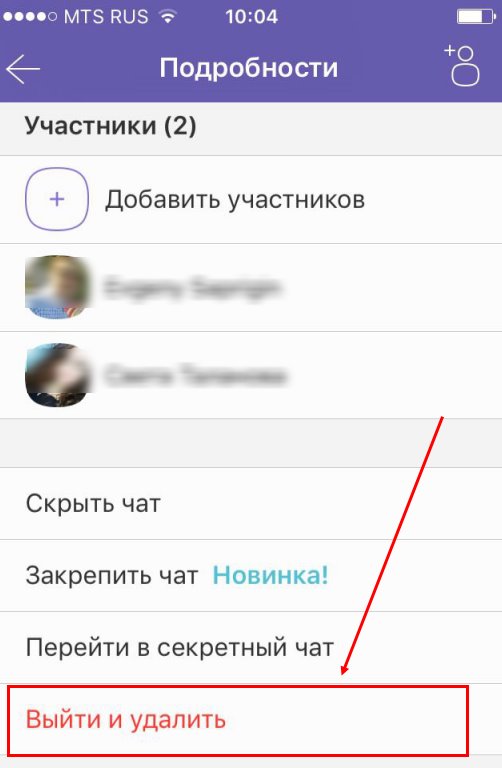

Таким способом ты просто выйдешь из чата как из комнаты для общения. Все остальные участники могут продолжать вести переписку, а ты прекратишь получать уведомления.
2 способ выхода из группы
- Пишем администратору, чтобы нас удалили
- Нас удаляют.
Для тебя наверняка не новость, что у каждого чата в вайбере есть свой автор и он обладает правами модератора. Например, может контролировать ход диалогов, не допуская холивара, оскорблений и не соблюдения цензуры. Еще он может добавлять или удалять новых участников беседы. Заинтересовался как создать группу в вайбере самому, тогда в помощь тебе вот эта статья. Вполне логично будет обратиться к нему в том же чате или написать личное сообщение с просьбой удалить тебя из сообщества. Админы часто идут навстречу участникам и заинтересованы в увеличении их численности. Поэтому на такую просьбу им могут быть приведены аргументы в пользу участия в сообществе, ну, или в крайнем случае модератор расскажет как покинуть или отписаться от группы в вайбере самостоятельно.
Часто возникают прецеденты случайного выхода из бесед. Человеческий фактор да и случайную разблокировку экрана в телефона в сумке или кармане еще никто не отменял. Поэтому тебе могут пригодиться знания как добавиться в группу вайбера повторно. Получи их, прочитав нашу предыдущую статью.
После того, как ты вышел из беседы, ее существование стало для тебя безразлично. И чтобы этот конгломерат не мозолил глаза и не усложнял поиск важных диалогов, правильнее будет его вовсе удалить и закрыть группу. Делается это очень легко. Достаточно просто немного дольше нажать и удерживать название беседы. Тогда появится интерактивное меню либо значок корзины. Выбирай «Удалить» и он исчезнет из списка твоих переписок. Для Айфона еще проще, чтобы удалить группу можно просто свайпнуть влево и выбрать соответствующий значок. Для Андройда и Windows Phone все проще просто нажми на диалог и подожди — далее удаляем. Если решишь вернуть все на свои места, то информация как найти группу в вайбере тебе подскажет:)
Важно: К удалению сообщества, если ты создал его сам и являешься единственным администратором, может привести и деактивация твоей учетной записи в вайбере. Поэтому позаботься об остальных участником и передай кому-нибудь роль админа перед таким важным решением. А о том как выйти из чата можно еще и вот тут прочитать.
3 способ — Отключение учетной записи в Viber
Тебе все надоело, и хочешь вообще выйти из всех групп и чатов? Тогда для тебя 3-ий способ.
Помни ! Деактивация учетной записи приведет к полному уничтожению всей переписки, не делай без лишней необходимости!
- Зайти в настройки
- Нажми на пункт «Конфиденциальность»
- Пролистай до самого конца и нажми на «Отключить учетную запись»
Интернет-сообщества существуют по тем же социальным законам и нормам, что и в реальной жизни. Миграция населения имеет место быть везде, поэтому добавление/выход из чатов - это совершенно нормальное явление. Теперь, когда ты полностью осведомлен как удалить себя из группы в viber и добавиться в другую, жить будет проще.
Тематические группы в российской социальной сети «Одноклассники» — это своего рода сообщество пользователей, со своим форумом, альбомами и новостной лентой, где публикуются и обсуждаются близкие к теме публикации. Иногда тематика группы может стать неинтересной кому-то, а бывают и случаи, когда группу «перепродают» другим администраторам, взламывают, или сообщество полностью меняет свой вектор развития.
В таком случае возникает желание покинуть это тематическое объединение, но несколько запутанный интерфейс вызывает у растерявшихся пользователей вопрос: как выйти из группы в Одноклассниках? Не стоит волноваться и искать сомнительные скрипты и программы для автоматизации этого вопроса, а нужно просто прочесть нашу простую и понятную инструкцию, где мы рассмотрим не только как покинуть группу в Одноклассниках на ПК, но и на планшете.
Как выйти из группы в Одноклассниках на ПК?
Полная версия сайта «Одноклассники», которая выводится на мониторах персонального компьютера или ноутбука позволяет решить этот вопрос буквально тремя кликами мыши. Итак, рассмотрим этот процесс:
Все! Вы покинули неинтересную группу, и теперь ее уведомления и публикации не будут засорять вашу страницу.
Как выйти из группы в Одноклассниках на планшете?
Версия сайта для планшетов или телефонов одинакова, но заметно отличается от версии для ПК. И здесь у некоторых пользователей могут возникнуть трудности, ведь тут нельзя решить искомый вопрос, как в случае работы на ПК, наведением курсора мыши. Однако, на планшете задача как выйти из группы в Одноклассниках решается еще проще:

Как видите, покинуть тематическую группу, к которой утрачен интерес, на планшете — это очень просто, даже проще, чем сделать то же самое на ПК. Если у вас возник вопрос о том, как выйти из группы в Одноклассниках, следуйте приведенным выше простым инструкциям и ни в коем случае не скачивайте и не устанавливайте якобы специальные программы для того, чтобы покинуть тематические группы. Такие скрипты или программы используются мошенниками для того, чтобы навредить вашему устройству или взломать страницу.







